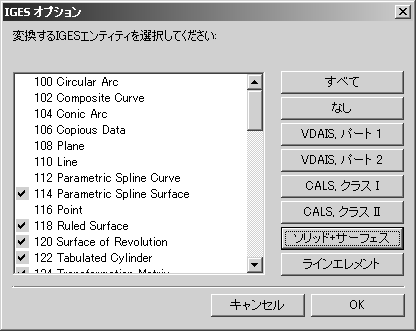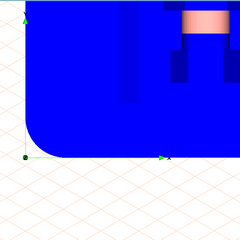ファイルを開く
1. > > の順に選択します。
2. 「開く」ダイアログボックスで、インストールディレクトリから Arbortext-IsoDraw インストールパス\Tutorial\Tutorial CADprocess フォルダを選択します。
3. 「ファイルの種類」に対して、「IGES ファイル (*.igs)」を選択します。
4. 「plate.igs」を選択し、「開く」ボタンをクリックします。
Arbortext IsoDraw CADprocess がファイルの読み込みを開始します。
最初のインポートダイアログボックスが次の図のように表示されます。
| すべてのアセンブリをインポートする場合は、「アセンブリ選択」オプションを使用する必要がありません。「アセンブリオブジェクト情報生成」を選択すると、各オブジェクトにオブジェクト情報が割り当てられます。 |
5. 「オプション」ボタンをクリックします。
次のダイアログボックスが開きます。
6. 「ソリッド+サーフェス」ボタンを選択します。
| 3D データをテクニカルイラストレーションに変換するにはサーフェスエレメントとソリッドエレメント「エンティティ 186」のみが必要であるため、変換中、その他の大量のエレメントは無視されるように設定できます。 |
7. 「OK」をクリックして設定を確定します。
これで「IGES」ダイアログボックスに戻ります。
8. ここでも「OK」をクリックして設定を確定します。
しばらくすると、この図が示すようにドローイングが新規ウィンドウ「plate.idr」に表示されます。
9. > の順に選択します。ファイルを特定のディレクトリに「plate.idr」という名前で保存します。